Q&Aナンバー【9906-8472】更新日:2009年3月26日
このページをブックマークする(ログイン中のみ利用可)
[Arcsoft WebCam Companion 2] パソコンの内蔵カメラで写真やビデオを撮る方法を教えてください。
| 対象機種 | 2008年秋冬モデルFMV-DESKPOWER F/B70、他・・・ |
|---|---|
| 対象OS |
|
 質問
質問
パソコンに内蔵されているカメラで写真やビデオを撮る方法を教えてください。
 回答
回答
パソコンの内蔵カメラで写真やビデオを撮るときは、プレインストールされているArcsoft WebCam Companion 2を使用します。
次の手順で操作します。

お使いの環境によっては、表示される画面が異なります。

次の手順で操作します。

お使いの環境によっては、表示される画面が異なります。
- 「スタート」ボタン→「すべてのプログラム」→「Arcsoft WebCam Companion 2」→「WebCam Companion 2」の順にクリックします。

- 初めて起動した場合、「ArcSoftの登録」が表示されます。
製品のユーザ登録を行う場合は、「今登録します」ボタンをクリックして製品の登録を行ってください。 - 「コンテンツを保存するフォルダを選択してください」と表示された場合は、「OK」ボタンをクリックしてください。
- 初めて起動した場合、「ArcSoftの登録」が表示されます。
- 「目的の操作を選択してください」と表示されます。
「キャプチャ」をクリックします。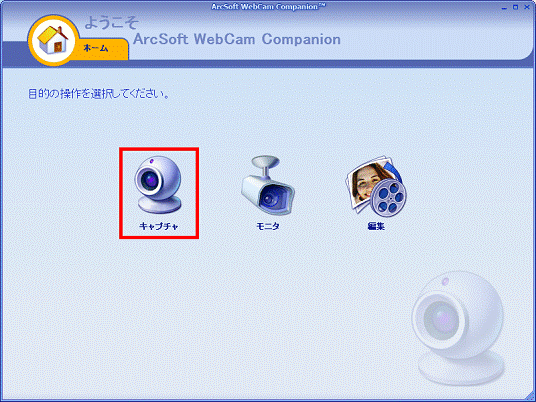
- キャプチャのプレビュー画面が表示されます。
「設定」をクリックします。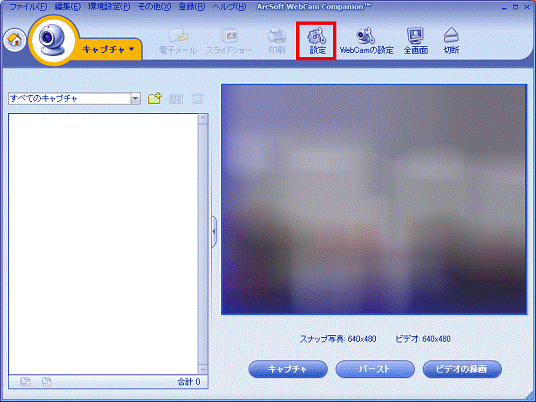

- 画像のファイル形式や解像度などの設定を変更しないときは、手順6.に進みます。
- プレビュー画面の下に、設定されている写真とビデオの解像度が表示されます。
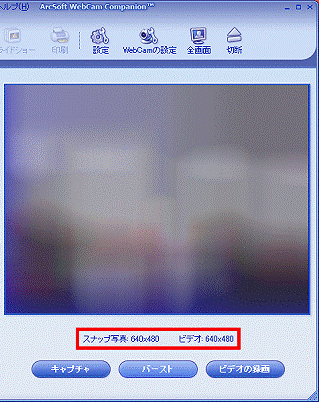
- 2007年春モデルのFMV-BIBLO LOOX Tシリーズをお使いの場合、プレビュー画面に「Webカメラが接続されていないか、または使用中です」と表示され、Webカメラが使用できないことがあります。
この場合は、次のQ&Aをご覧になり、添付の「FMVアップデートディスク」を実行してください。 「FMVアップデートディスク」を実行する方法を教えてください。(『スタートガイド2 セットアップ編』 改訂後)(新しいウィンドウで表示)
「FMVアップデートディスク」を実行する方法を教えてください。(『スタートガイド2 セットアップ編』 改訂後)(新しいウィンドウで表示)
- 画像のファイル形式や解像度などの設定を変更しないときは、手順6.に進みます。
- 「キャプチャの設定」画面が表示されます。
必要に応じて次の項目の設定を変更します。- 画像の形式
写真のファイル形式を選択します。
JPEG、BMPの2つの形式で画像を保存することができます。
ビデオフォーマットは選択できません。動画は、MPEG形式で保存されます。 - 画像の解像度
写真の解像度を選択します。 - ビデオの解像度
動画の解像度を選択します。 - バースト内の写真の数
連続写真を撮るときに1回の撮影で撮る画像の枚数を設定します。最大 10枚まで設定できます。 - オーディオ付き
動画に音声を加えるときは、「オーディオ付き」をクリックしチェックを付けます。
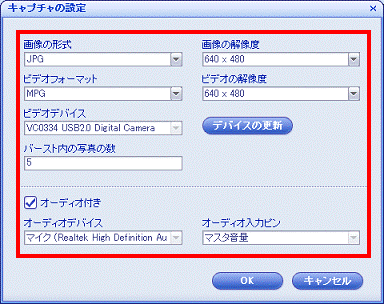
- 画像の形式
- 「OK」ボタンをクリックします。
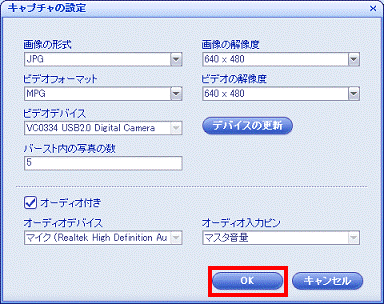
- 画面右下にある次のボタンのうち目的にあったボタンをクリックします。
- 「キャプチャ」ボタン
静止画像を撮ることができます。 - 「バースト」ボタン
連続写真を撮ることができます。 - 「ビデオの録画」ボタン
動画を撮ることができます。
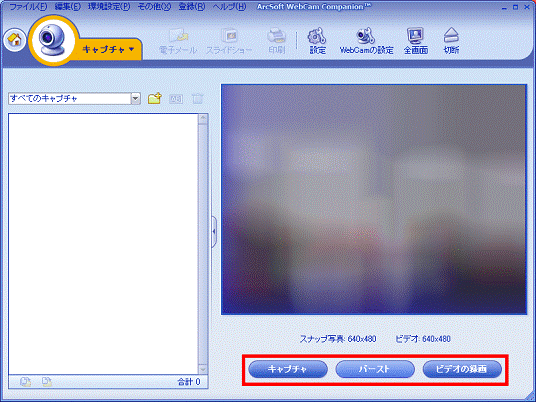

「ビデオの録画」ボタンをクリックすると、「録画の停止」ボタンに変わります。
録画を停止するときは「録画の停止」ボタンをクリックします。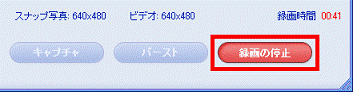
- 「キャプチャ」ボタン
- 撮影した画像または動画が、画面の左側に表示されます。
表示されている画像を右クリックし、表示されたメニューから「プレビュー」をクリックします。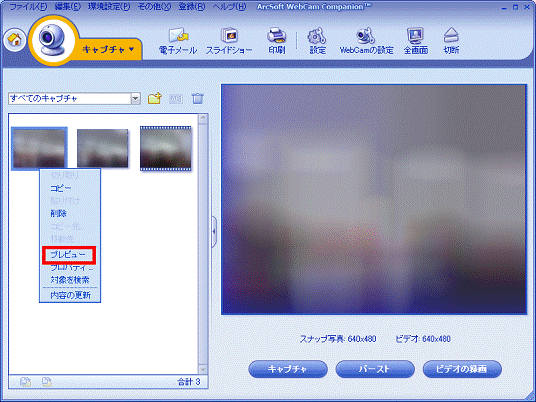
- 撮影した画像のプレビュー画面が表示されます。
撮影した画像または動画を確認します。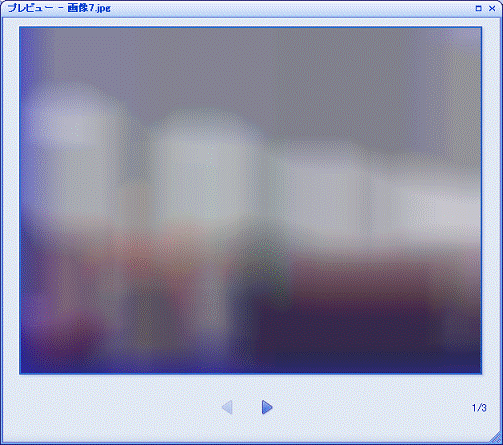

動画の確認をするときは、右向き三角形の形をした「再生」ボタンをクリックします。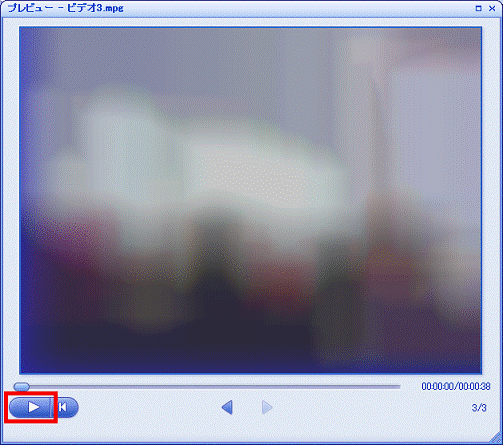

- 撮影した画像や動画は、メールなどに添付して送信することができます。
- 撮影した画像と動画は、撮影するときに Windows にログインしているユーザーの、「ドキュメント」フォルダ内にある「WebCam Media」フォルダに保存されます。
保存場所: C:¥Users¥ユーザーアカウント名¥Documents¥WebCam Media



